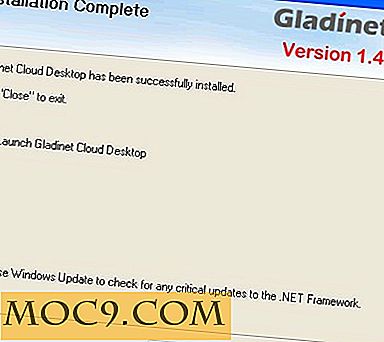Sådan Root Samsung Galaxy Nexus Android Smartphone
Galaxy Nexus er det tredje flagskib Android smartphone lavet med partnerskabet mellem Google og Samsung. Hvis du ikke er klar over, er Galaxy Nexus også den mest kraftfulde Android-telefon til dato, der har en stor 4, 6 tommer skærm og dual core CPU. Derudover er det også den første Android-telefon, der skal sendes med den nyeste Android 4.0 - Ice Cream Sandwich.
Hvis du er en af de heldige få, der har fået dine hænder på denne enhed (den er kun tilgængelig i UK for nu, men vil blive gjort tilgængelig fra hele verden fra december fremad), og du søger at slå telefonen, har vi guide til dig.
Bemærk :
1. Følgende trin fungerer kun på en Samsung Galaxy Nexus-telefon. Prøv det ikke på andre telefoner.
2. At dræbe din telefon betyder, at du annullerer din garanti. Mens vi har prøvet og testet metoden (og sørg for, at den virker) før du sender det, er vi ikke ansvarlige, hvis du har brudt din telefon under processen.
3. Metoden vist nedenfor er kun til Windows.
Rooting din Galaxy Nexus
Der er et par ting, du skal have for at kunne fortsætte med at rote din enhed. De er:
- Galaxy Nexus Root Package (Download)
- Android SDK og ADB-værktøj (download)
Alle de nødvendige værktøjer er inkluderet i ovenstående rodpakke, så du ikke behøver at downloade hver fil separat. Fremadrettet skal nedenstående trin følges.
1. Først og fremmest skal du have Android SDK og ADB'en installeret på dit system. Disse kan opnås ved hjælp af ovenstående download links. For at gøre processen lidt enkel, skal du installere SDK'en i C: \ android-sdk-windows .
2. Efter at SDK er installeret, skal du udpakke filer fra Root-pakken til nedenstående mappe.
C: \ android-sdk-windows \ platform-tools
3. Du vil se fire filer efter udvinding, blandt dem er en driverfilen. Du skal installere Samsung USB-drivere for at få din smartphone genkendt af din computer. Den hedder Samsung_USB_Driver_for_Moblie_Phones_v1_4_6_0.exe . Dobbeltklik på det og installer det.
4. Nu er det tid til at spille med din enhed. Sluk din telefon og tilslut den til din pc via USB-kablet.
5. Åbn kommandoprompt på din Windows. Skriv følgende kommando for at ændre din nuværende arbejdsmappe til SDK-biblioteket.
cd C: \ android-sdk-windows \ platform-værktøjer
6. Tænd din telefon i bootloader-tilstand, så den ovennævnte opgave kan udføres. Det kan gøres ved at holde lydstyrken op og lydstyrken nede og derefter trykke på tænd / sluk-tasten . Det lader dig gå ind i bootloader-tilstanden.
7. Gå tilbage til kommandoprompt igen og skriv følgende kommando for at se, om din pc genkender telefonen eller ej.
.. \ værktøjer \ fastboot-enheder
8. Hvis pc'en har genkendt din telefon, vises den på skærmen. Det var bare at kontrollere forbindelsen mellem din pc og din telefon.
9. Nedenstående trin vil slette alle dine telefondata. Så, hvis du har gemt dine vigtige data på din telefon, skal du sikkerhedskopiere den nu.
10. Nu skal vi låse bootloaderen op for at softstart det usikrede bootbillede. Indtast følgende kommando i kommandoprompten for at gøre det.
.. \ værktøjer \ fastboot oem låse op
11. Når bootloader låser op, skal vi starte op med telefonen med boot-billedet, kommandoen vil gøre det.
... \ værktøjer \ fastboot boot boot.img
12. Startbilledet er blevet installeret på din telefon. Start din telefon som normalt, og aktiver USB debugging for at afslutte det sidste trin. USB-fejlfinding kan let aktiveres ved at gå til " Menu -> Indstillinger -> Programmer -> Udvikling -> USB-fejlfinding " markér feltet.
13. Her går det sidste trin, der installerer superbrugeradgangen på din telefon. Skriv følgende kommandoer i CMD en efter en. Sørg for at skrive kommandoer, som de er angivet nedenfor.
adb root adb remount adb push su / system / bin adb push Superuser.apk / system / app adb shell chmod 06755 / system / bin / su adb shell chmod 06755 /system/app/Superuser.apk adb genstart
Når du har afsluttet ovenstående trin, genstarter din telefon, og så bliver den en forankret telefon. Du bliver bedt om at få superbruger tilladelsen, når en app anmoder om det. Hvis du har problemer med at roade din Galaxy Nexus, lad os det vide!

![Tving dig til at tage en pause med Time Out Free [Mac]](http://moc9.com/img/time-out-free-general-settings-e1349086548743.jpg)